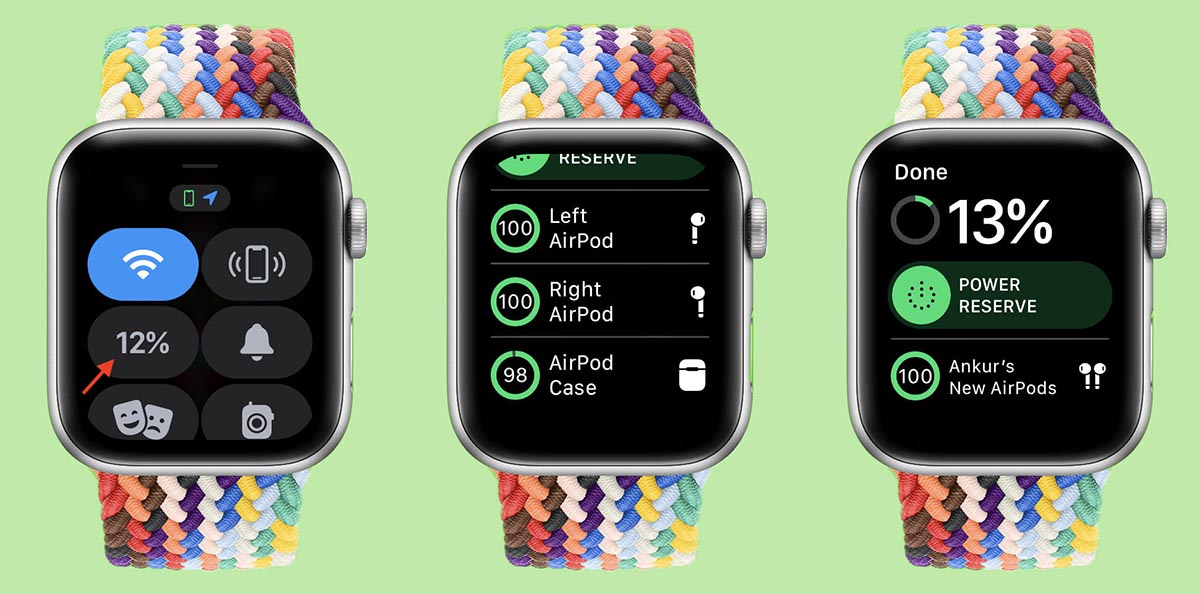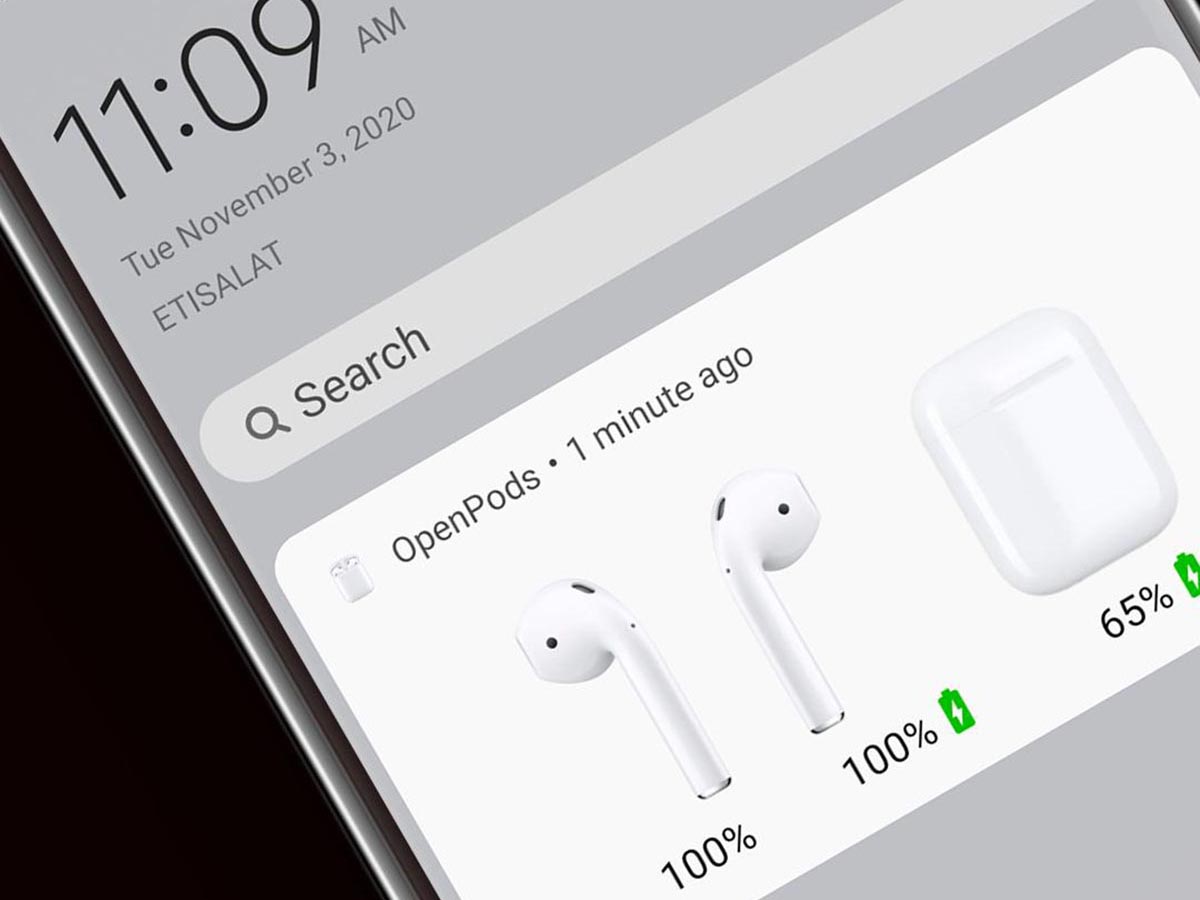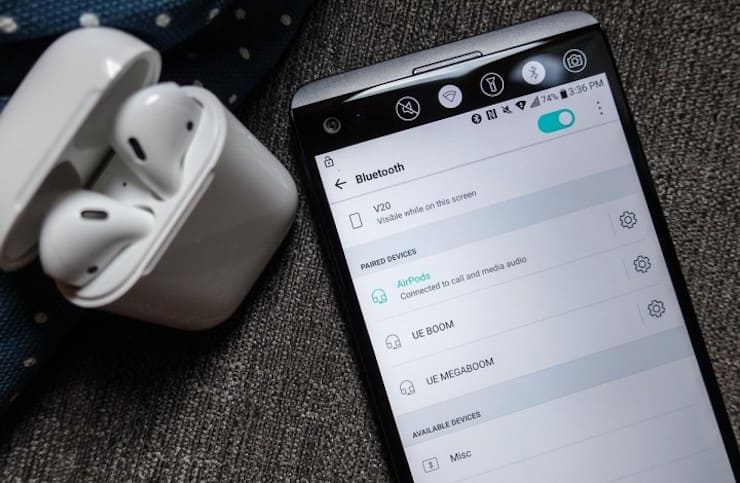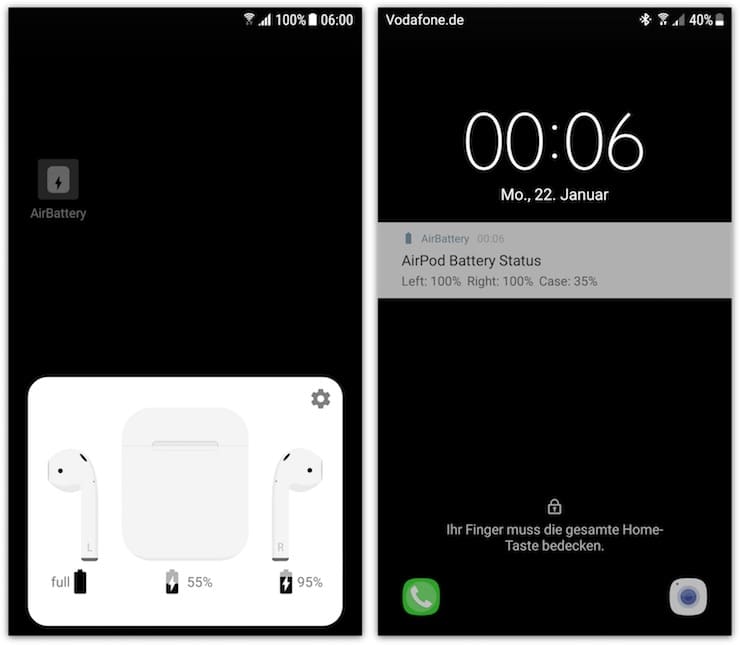- Как проверить уровень заряда AirPods на смартфоне с Android
- ✏️ Нам пишут:
- Как просматривать уровень заряда AirPods на Android
- AirPods на Android: как подключить, все ли работает как в iOS и как проверять заряд
- Как подключить AirPods к Android
- Как проверить заряд AirPods на Android
- Устранение неполадок в работе AirPods с Android
- Некоторые функции AirPods не работают с Android
- Настройка AirPods под Android
- Подключение AirPods к смартфону на Android
- Уровень заряда кейса и найшников
- AirPods очень тихие. Делаем громче!
- Настройка жестов (двойного тапа)
- Наушник в ухе
- Как посмотреть заряд AirPods на чехле или стороннем устройстве
- Ищем индикатор на девайсе
- Телефон и компьютер
Как проверить уровень заряда AirPods на смартфоне с Android
✏️ Нам пишут:
Использую гарнитуру AirPods с гаджетами Apple, но иногда нужно подключить наушники к Android-смартфону. Как узнать уровень заряда батареи AirPods на Android?
Оригинальная гарнитура Apple отлично вписывается в экосистему яблочных гаджетов. Просмотреть уровень заряда аккумулятора наушников можно на любом устройстве.
Мобильный гаджеты iPhone и iPad позволяют отслеживать уровень заряда AirPods при помощи всплывающего меню при открытии кейса или специального виджета на домашнем экране.
При работе с Mac уровень заряда наушников можно просматривать через иконку Bluetooth в строке меню или в одноименном разделе системных настроек.
Во время работы с Apple TV уровень заряда AirPods будет виден в пункте управления. Даже при использовании Apple Watch можно узнать уровень заряда гарнитуры через специальное меню.
Однако, при подключении гарнитуры Apple к Android-смартфону или планшету вы не увидите встроенных механизмов отображения уровня заряда батареи. Для этого придется воспользоваться сторонним приложением из Play Store.
Как просматривать уровень заряда AirPods на Android
▶ Можете воспользоваться приложением AirBattery.
Утилита умеет отображать всплывающее окно подключения при открытии крышки зарядного кейса. В параметрах сможете выбрать используемую модель AirPods для включения соответствующей графики.
Утилита работает со всеми поколениями AirPods и некоторыми моделями Beats.
▶ Альтернативным способом отслеживания заряда AirPods является утилита MaterialPods.
Приложение имеет большое количество визуальных параметров отображения, темную и светлую темы интерфейса и удобный виджет. Информационная карточка позволит следить за уровнем заряда AirPods прямо на рабочем столе или экране блокировки.
▶ Кроме этого можно установить бесплатную утилиту OpenPods с открытым исходным кодом.
Приложение является максимально простым и легковесным. Утилита отображает уровень заряда гарнитуры в центре уведомлений или шторке с системными переключателями.
Источник
AirPods на Android: как подключить, все ли работает как в iOS и как проверять заряд
Кто сказал, что удобную и популярную беспроводную гарнитуру AirPods можно использовать только с iPhone? Владельцам гаджетов с Android нелишним будет узнать о возможностях работы их устройства с AirPods. Подключить гарнитуру очень просто, хотя в iOS это осуществить еще легче. После включения и сопряжения устройства пользователь получить в свое распоряжение те самые знаменитые беспроводные наушники.
Перед началом использования стоит убедиться, что кейс для зарядки наушников AirPods и они сами достаточно заряжены. Гарнитура должна расположиться внутри бокса, а на устройстве с Android включен Bluetooth.
Как подключить AirPods к Android
1. Поместите AirPods внутрь футляра, если вы не сделали еще этого ранее.
2. На устройстве с Android откройте «Настройки».
3. Выберите пункт Bluetooth.
4. Откройте крышку кейса с AirPods.
5. Нажмите и удерживайте кнопку на задней части коробки, пока индикатор не заморгает белым светом.
6. Вернитесь к устройству с Android и подождите появления в списке Bluetooth-устройств гарнитуры AirPods. После этого нажмите кнопку «Сопряжение».
7. Закройте «Настройки» на Android. AirPods будут сопряжены с новым устройством и подключены к нему.
Проверить работоспособность такой связки можно, прослушивая музыку, подкасты или любой звук с устройства на Android. Звуки должны будут поступать в наушники AirPods и издаваться ими, как и ожидалось. Пока гарнитура подключена и сопряжена с телефоном или планшетом на Android, AirPods станут беспроводным аудиоустройством, используемым операционной системой для вывода звука.
Со стороны AirPods, работа с устройствами на Android ничем принципиально не отличается от работы с компьютером на Windows. Не удивляйтесь, но это тоже возможно. Да и к Mac AirPods отлично подключаются, что вообще и логично. Настройка сопряжения с устройством на macOS осуществляется проще, если наушники уже подключены к iPhone с тем же идентификатором Apple ID. Надо просто лишь открыть настройки Bluetooth-устройств и вручную запустить процесс сопряжения с наушниками. Аксессуар ведет себя просто и понятно, как и любое другое Bluetooth-устройство или беспроводная колонка.
Обратите внимание, что при попеременном использовании AirPods с iPhone, iPad, Mac и Android лучше всего будет отключить гарнитуру от текущего устройства, но не удалять его. Только потом уже можно связывать AirPods с новой платформой. Если случайно будут удалены какие-то настройки устройства от Apple в настройках Bluetooth, то всегда можно будет настроить заново как iOS с Android, так и macOS.
Как проверить заряд AirPods на Android
2. После установки откройте крышку зарядного футляра подключенных Airpods.
Проверка заряда на Android с установленным приложением «AirBattery» работает примерно так же, как и на iOS-гаджетах. Достаточно лишь открыть крышку зарядного кейса, и в приложении появится информация о текущем заряде Airpods. У приложения имеется и Pro-версия, позволяющая получать всплывающее уведомление в iOS-стиле без необходимости запуска самого приложения.
Устранение неполадок в работе AirPods с Android
При возникновении проблем с сопряжением AirPods и Android для начала можно посоветовать сбросить настройки гарнитуры нажатием кнопки на задней части кейса. Также можно попробовать перегрузить устройство с Android.
В качестве дополнительных шагов по устранению неполадок следует убедиться во включенном Bluetooth на Android, в достаточном уровне заряда на AirPods и фирменном зарядном кейсе.
Некоторые функции AirPods не работают с Android
Если вы планируете использовать AirPods с Android, то нужно знать о недоступности некоторых фирменных функций AirPods для Android. Например, функционал Siri не будет работать в связке гарнитуры с устройством на Android, просто потому что на этой операционной системе голосового помощника от Apple нет в принципе. Не будет работать и такая функция, как автоматическая пауза. Это не значит, что устройства плохо работают друг с другом. Даже если не удастся ощутить все преимущества работы с Siri, опыт использования AirPods на Android все равно будет отличным.
Источник
Настройка AirPods под Android
Андроид — это враждебная среда для техники Apple. Но наушники AirPods работают с любым современным смартфоном. Только вот со всеми их дополнительными фишками Андроид сам по себе работать не умеет. Придется ставить сторонние приложения
Андроид — это враждебная среда для техники Apple. Но беспроводные наушники AirPods подключить и начать ими пользоваться можно практически с любым современным смартфоном. Только вот со всеми их дополнительными фишками Андроид сам по себе работать не умеет. Придется ставить сторонние приложения.
Подключение AirPods к смартфону на Android
А вот всякие полезные приложения для настройки беспроводных наушников от Apple под операционной системой Android:
Уровень заряда кейса и найшников
На для контроля заряда мне понравилось приложение AirDroid. Оно стилизовано под дизайн Apple и показывает заряд во всплывающем сообщении. А рекламу НЕ показывает. И бесплатное. Можно настроить, чтобы всплывашка вылезала каждый раз, когда наушники подключаются к телефону. Обычно это происходит через 2-3 секунды после открытия кейса.
Имейте в виду, что приложение показывает заряд с точностью до 10%. То есть отображаться будут значения типа 100, 90, 80 и так далее. Связано это с ограниченным количеством информации, которым AirPods готовы делиться с Андроид-смартфонами. Но и с такой точностью можно понять, что пора подзарядиться. Из-за тех же ограничений, кстати, пропадает заряд кейса, если из него вынуть оба наушника.
AirPods очень тихие. Делаем громче!
Многие владельцы андроид-смартфонов сталкиваются с проблемой низкой громкости наушников. Они звучат очень тихо даже на максимуме. Связано это с разной калибровкой громкости на андроиде и айфонах, а исправляется очень просто.
Уменьшаете громкость до нуля, а потом понажимайте на «минус» ещё раз восемь-десять. Таким образом уровни сравняются и можно будет получить полную громкость на выходе.
Настройка жестов (двойного тапа)
Я не буду вам советовать платные приложения, потому что на них очень много негативных отзывов. Разработчики таких приложений четко пишут, что работать они будут не со всеми моделями смартфонов. Особенно проблемными признаются китайские производители.
Как бы это странно не звучало, но самый рабочий вариант — найти знакомого с айфоном и попросить его настроить жесты наушников. В описании некоторых приложений так и написано: свои настройки дабл-тапа можно задать только на айфоне или макбуке. Тут ничего не поделаешь.
На случай, если вы махровый социофоб, или у вас совершенно нет ни одного знакомого с айфоном на руках, вот несколько приложений, которые могут помочь вам с настройкой жестов.
Полностью бесплатное приложение Podroid позволяет настроить действие по двойному и четверному тапу по наушнику. Но почему-то сразу для обоих наушников одно и тоже. Зато на четверной тап можно повесить вызов Google Ассистента и командовать телефоном голосом.
Наушник в ухе
Еще одно приложение AirBattery в бесплатной версии предлагает активацию фишки с тепловым сенсором, который определяет, что наушник находится в ухе. Вытаскиваешь наушник — музыка или видео ставится на паузу. В приложении указано, что функция поддерживается в Google Музыке, Ютубе и Apple Music.
А еще с установкой AirBattery сбрасываются настройки Podroid для жестов. Четверной тап перестает работать. И изменить жесты нельзя — так указано в описании приложения.
К сожалению, я не могу гарантировать, что у вас всё заработает. В этом уравнении AirPods + Android — слишком много дополнительных переменных:
- версия Андроида
- производитель и модель телефона
- версия блютус-модуля
- и так далее.
Если всё сойдется, то можно достичь почти такой же функциональности AirPods под Андроид, как на айфонах. Надеюсь, вам повезёт! Если что-то не получилось, пишите в комменты, попробуем разобраться вместе.
Источник
Как посмотреть заряд AirPods на чехле или стороннем устройстве
Как посмотреть заряд AirPods на разных устройствах, чтобы успеть поймать момент отключения? Мы подготовили подробные инструкции, которые помогут разобраться в этом вопросе – читайте, сохраняйте и запоминайте! Теперь умный гаджет будет заряжен для работы всегда!
Ищем индикатор на девайсе
Как понять, когда пора заряжать наушники AirPods? Очень важно вовремя отслеживать состояние аккумулятора, если не хотите, чтобы наушники сели в неподходящий момент!
Многие пользователи не знают о том, что посмотреть заряд наушников Аирподс можно на самом гаджете. Не обязательно подключаться к стороннему девайсу, чтобы узнать, насколько полна батарея.
- Если наушники лежат в чехле, индикатор на передней стенке корпуса (вторая модель) или во внутренней части (первая модель) показывает состояние зарядки Эирподс;
- Если наушники были изъяты из чехла, индикатор сигнализирует об уровне зарядки самого футляра.

Цветовых обозначений всего два – достаточно посмотреть уровень заряда AirPods и запомнить следующее:
- Зеленый цвет говорит о полной зарядке аккумулятора;
- Желтый цвет подскажет, что осталось менее одного полного цикла зарядки.
Напомним! Во избежание быстрой разрядки девайса, стоит класть наушники в футляр, если вы не пользуетесь ими длительное время.
Разобрались, как посмотреть и узнать уровень заряда AirPods автономно – пора переходить к следующим способам!
Телефон и компьютер
Если вы являетесь счастливым обладателем нескольких моделей яблочной продукции, можно попробовать посмотреть на сколько заряжены AirPods на Айфон!
- Откройте крышку кейса и положите чехол рядом с телефоном;
- Подождите несколько секунд – на экране появится интересующий вас индикатор с процентами.

Есть и второй вариант – вы можете воспользоваться специальным виджетом «Элементы питания». Кстати, он доступен на Айпаде и Айпод Тач:
- Убедитесь, что на устройстве установлен нужный виджет;
- Поднесите футляр поближе к смартфону и ждите отображения уровня зарядки;
- В чехле обязательно должен лежать хотя бы один наушник.
А теперь попробуем разобраться, как узнать заряд AirPods на компьютере Мак – это очень удобный способ, доступный владельцам современных гаджетов:
- Откройте крышку футляра или достаньте наушники из чехла;
- Найдите значок блютуса в верхней строке меню;
- Наведите курсор на наушники в разделе меню и посмотрите на индикатор.
Напоследок поговорим о том, как посмотреть и узнать заряд AirPods на телефоне Андроид – некоторые владельцы смартфонов с этой операционной системой пользуются умными «ушками» от Эпл.
- Войдите в магазин Гугл Плей Маркет и скачайте приложение AirBattery;
- Дождитесь инсталляции и откройте программу;
- Поднесите футляр поближе к смарфону и откройте крышку (наушники должны лежать внутри);
- На экране отобразится информация об уровне зарядки.

В этом обзоре мы подробно обсудили, как посмотреть заряд AirPods в iPhone и на других устройствах! Теперь состояние батареи не будет для вас секретом – вы сможете вовремя зарядить девайс, чтобы не ограничивать комфортное общение и прослушивание музыки.
Источник